- Domů
- /
- Článek

Přizpůsobení webináře pomocí manažera pódia
 V tomto článku
V tomto článku Zpětná vazba?
Zpětná vazba?Webinář může nastavením pozadí, loga a vlastních jmenovek získat profesionální vzhled. Pro konkrétní webinář můžete použít konkrétní motiv nebo můžete použít logo a pozadí odpovídající brandingu společnosti.
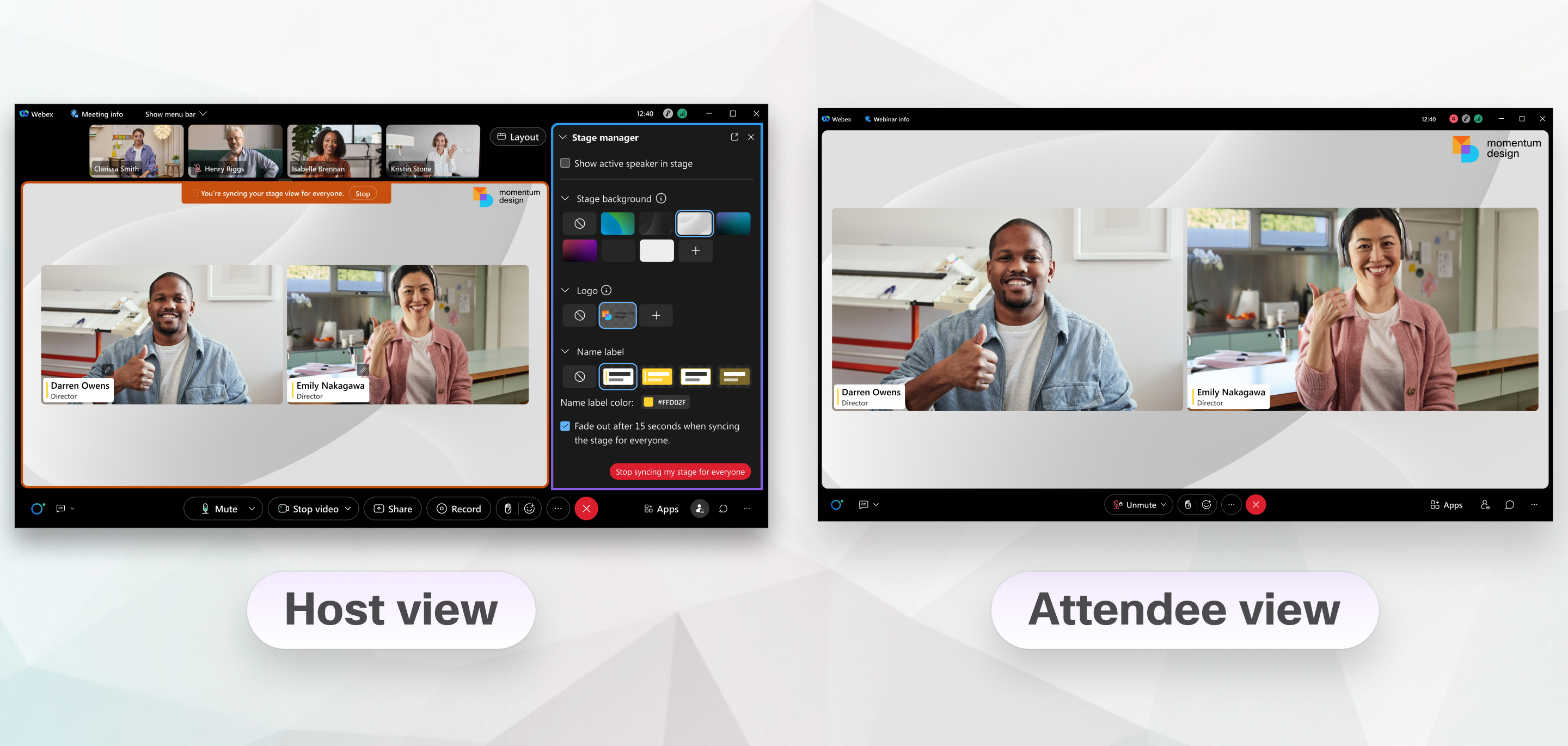
Jako hostitel nebo spoluhostitel webináře můžete pomocí správce pódia přizpůsobit tři aspekty webináře. Nastavte obrázek pozadí pódia, který se zobrazí pod všemi prvky na pódiu, vyberte logo a jeho umístění na pódiu a pak zvolte vzhled a chování pro zobrazované jméno každého účastníka. Webinář můžete přizpůsobit při jeho plánování nebo kdykoli během webináře.
Manažer pódia má následující omezení:
- Přizpůsobené pódium se nezobrazí u lidí, kteří se připojí pomocí videozařízení.
- Webináře v zobrazení webového vysílání nepodporují správce pódia.
- Pokud panelista zavolá na webinář, zobrazované jméno a titulky, které mu poskytl hostitel, se nezobrazí.
Přizpůsobení pódia při plánování
Uchovejte možnosti přizpůsobení pro budoucí webináře uložením daného webináře jako šablony. Nastavené možnosti přizpůsobení se účastníkům zobrazí, když během webináře provedete synchronizaci pódia se všemi účastníky.
Než začnete
| 1 |
Na webu Webex klikněte na možnost Webináře a vyberte webinář. |
| 2 |
V části Manažer pódia klikněte na možnost Upravit. |
| 3 |
V části Pozadí pódia zvolte stávající pozadí nebo klikněte na tlačítko + a vyberte v počítači obrázek. Pomocí možností náhledu pod obrázkem se můžete podívat, jak pozadí vypadá, když je k dispozici pouze video nebo i sdílený obsah. |
| 4 |
V části Logo klikněte na tlačítko + a zvolte v počítači obrázek loga. Logo se ve výchozím nastavení zobrazuje v levém horním rohu. Umístění změníte přetažením loga do jiného rohu. |
| 5 |
Klikněte na možnost Upravit zobrazované jméno a titulek a aktualizujte zobrazované jméno a titulek pro panelisty. |
| 6 |
V části Štítek se jménem zvolte šablonu štítku a vyberte případně jinou barvu. |
| 7 |
Ve výchozím nastavení se zobrazovaná jména po synchronizaci pódia postupně ztratí. Pokud chcete, aby zůstala na obrazovce, zrušte zaškrtnutí možnosti Stmívačka po 15 sekundách při synchronizaci pódia pro každého. |
| 8 |
Klikněte na možnost Uložit. |
Správa pódia během webináře
| 1 |
Během webináře klikněte na možnosti . K zobrazení možností rozložení musí být alespoň dva panelisté, včetně hostitele. |
| 2 |
Chcete-li pódium zobrazit všem, klikněte na položku Synchronizovat pódium pro každého a potom klikněte na tlačítko Synchronizovat. Zaškrtnutím možnosti Uzamknout zobrazení účastníka pouze na pódium omezíte zobrazení účastníka pouze na pódium. |
| 3 |
Pokud chcete vzhled pódia změnit, zvolte jiné pozadí, logo nebo štítek se jménem a klikněte na tlačítko Aktualizovat. |
| 4 |
Chcete-li zobrazování přizpůsobeného pódia ukončit, klikněte na možnost Zastavit synchronizaci mého pódia pro každého. |


